Evrensel olarak zıtlıkların çekildiği kabul edilir ve bu nedenle, Siri'nin erkek kullanıcıları Siri'yi kadın sesiyle kullanmayı ve kadın kullanıcılar erkek sesini dinlemeyi severler. Ayrıca Siri, Apple tarafından sunulan çeşitli dillerin farklı aksanlarında yardım sağlar. Ayrıca, listeye düzenli olarak yeni dil ve sesler eklenir. Örneğin, iOS 13 ile Apple Hint İngilizcesi aksanı ekledi. Bu çeşitlilik, kullanıcıların ses seçiminde Siri ile etkileşimin keyfini çıkarmasını sağlar. Öyleyse, iOS 13 çalıştıran iPhone veya iPad'inizde Siri'nin dilini değiştirmek isterseniz, mükemmel web sitesine geldiniz.
Siri, tüm Apple tekliflerinde varsayılan ses yardımcısıdır. Siri kullanımıyla kolaylaştırılan birçok görev var. Başlaması hızlıdır ve işi bitirir. İOS 13 destekli iPhone veya iPad'inizde Siri'nin dilini, aksanını ve geri bildirim sesinin cinsiyetini nasıl değiştireceğinizi göstererek Siri'nizi daha da iyi ve beğeninize göre kullanmanıza yardımcı olalım.
İPhone ve iPad'de iOS 13'te Siri'nin Sesi ve Dili Nasıl Değiştirilir
Hızlı erişim:
- İPhone veya iPad'de iOS 13'te Siri Dili Nasıl Değiştirilir
- İPhone veya iPad'de iOS 13'te Siri Sesi Nasıl Değiştirilir
İPhone veya iPad'de iOS 13'te Siri Dili Nasıl Değiştirilir
Aşama 1. İPhone veya iPad'de Ayarlar uygulamasını başlatın ve Siri ve Arama'ya dokunun .

Adım 2. Dil üzerine dokunun .
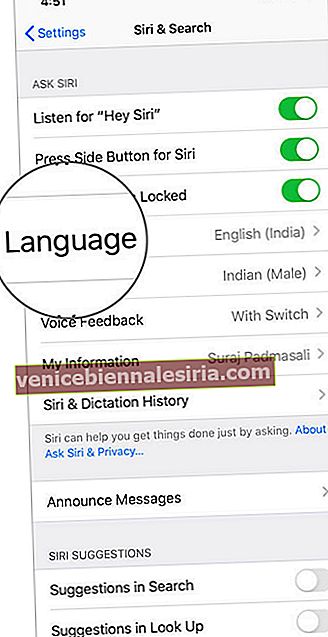
Aşama 3. Şimdi listeden, seçmek istediğiniz dile dokunun ve Dili Değiştir'e dokunun .

Not : Siri'nin dilini değiştirmek, "Hey Siri" yi kapatır. Bu nedenle, iDevice cihazınızda yeniden "Hey Siri" kurmanız gerekecektir.
İPhone veya iPad'de iOS 13'te Siri Sesi Nasıl Değiştirilir
Yukarıda belirtilen ilk adımı izleyin. (yani, Ayarlar'ı başlatın ve Siri ve Arama'ya dokunun .)
Adım 2. Siri Sesi'ne dokunun . ACCENT ve CİNSİYET olmak üzere iki bölüm göreceksiniz .

3. Adım . ACCENT seçiminize dokunun . Ayrıca, Siri tarafından söylenen bilgileri dinlemek istediğiniz cinsiyeti ( Erkek veya Kadın ) seçin .

Yeni bir Siri aksanı indirmek için Wi-Fi'ye bağlı olmanız gerektiğini lütfen unutmayın. Tam kaliteli Siri sesi indirildikten sonra, otomatik olarak devreye girecektir.
İşte sizin için Siri ile ilgili daha fazla gönderi…
- Siri'nin iPhone ve iPad'de Mesaj Bildirmesini Engelleme
- İPhone'da Spotlight Aramasında Siri Önerileri Nasıl Kapatılır
- Siri Önerileri iPhone ve iPad'de Çalışmıyor mu?
- Apple Watch'unuzda Dikte Dilini Değiştirme
Görüşlerinizi bizimle aşağıdaki yorum bölümünde paylaşın.









